Szerviz bios jelszógenerátor acer laptopon. Bios jelszó visszaállítása
A BIOS-ba való belépéshez szükséges jelszó az egyik módja annak, hogy megvédje a számítógépeken és laptopokon lévő információkat a kívülállók nem kívánt hozzáférésétől.
Jelszó nélkül, ha be van állítva, nemcsak a BIOS Setup beállításait nem tudja megváltoztatni, hanem az operációs rendszert sem tudja elindítani.
Ezenkívül nem tudja elindítani a számítógépet külső adathordozóról.
A jelszó elfelejtése olyan, mint egy katasztrófa, mert lehetetlenné válik az autó használata. Az egyetlen dolog, ami segít ebben a helyzetben, az a visszaállítás, vagy inkább a nullázás.
Állítsa vissza a BIOS-jelszót a számítógépen
A BIOS-jelszó visszaállítása asztali számítógépen nem jelent problémát. A visszaállítás a CMOS flash memória törlésekor történik – egy kis 32 láb hosszú PLCC chip az alaplapon, amely a BIOS-beállításokat tárolja.

A tisztítás sokféleképpen történik, de mivel a BIOS Setup zárva van számunkra, és az operációs rendszer nem töltődik be, csak a hardvereseket vesszük figyelembe.
Figyelem! Az alábbi utasítások végrehajtása előtt húzza ki a számítógépet a konnektorból.
- 1. módszer: Ideiglenesen távolítsa el a flash memória akkumulátorát. A CMOS memóriát egy CR2032 gombelem (az alábbi képen 1-es számmal jelöltük) táplálja, amely szintén az alaplapon található. Vegye ki a fészekből, és 15-30 perc múlva helyezze a helyére.
- 2. módszer: a Clear CMOS érintkezők zárása egy speciális jumperrel - egy jumperrel (az alábbi képen a 2. szám alatt). Ezek az érintkezők általában az akkumulátortól nem messze találhatók, és a „Clear CMOS” mellett a „CLRTC”, „Clear RTC”, „CLR CMOS”, „CRTC”, „CCMOS” stb. jelöléssel is elláthatók. működőképes, a jumper 1-2 állásban van. A flash memória megtisztításához helyezze át a 2-3 tűkre, várjon 30 másodpercet, majd helyezze vissza a helyére.

- 3. módszer: a „Clr CMOS” gomb megnyomása, amely egyes csúcskategóriás alaplapokon a jumpert helyettesíti.

A számítógép újraindítása után a BIOS jelszó visszaáll, és a BIOS Setup többi beállítása visszaáll az eredeti állapotába.
Állítsa vissza a BIOS-jelszót a laptopon
A dolgok bonyolultabbak a laptopokkal, de több módja van a BIOS-jelszó visszaállításának rajtuk. Az egyik hasonló a fent leírthoz, de nem mindig segít. Miért:
- Az akkumulátorhoz vagy a „Clear CMOS” jumperhez néha teljesen szét kell szerelni a laptopot. Csak egyes modelleken az akkumulátor külön fedél alatt található.

- Az akku az alaplapra forrasztható, a jumper hiányozhat.
- A BIOS-jelszót néha egy különálló EEPROM-memóriachip tárolja, és az akkumulátorral végzett manipulációk nem vezetnek semmihez. Általában így vannak elrendezve az üzleti osztályú laptopok és egyes kompakt modellek.
Ha ez utóbbi - és ez az Ön esete, akkor a BIOS-jelszó visszaállítása csak a programozó EEPROM-jának felvillantásával vagy egy mesterjelszó kiválasztásával végezhető el - egy univerzális kód, amely egy adott márkájú laptophoz alkalmas.
A programozós lehetőség nyilvánvalóan nem az otthoni felhasználóknak való. A szervizek szerelői akkor veszik igénybe, ha az egyszerűbb módszerek nem segítenek.
Ezzel egyidejűleg a mikroáramkört leforrasztják a tábláról, az új firmware-t beletöltik és a helyére forrasztják.
Ezután a BIOS-szerkesztővel írja be a laptop MAC-címét és sorozatszámát a firmware-be.

Kiderült, hogy a fő jelszó kiválasztása az egyetlen dolog, amit otthon lehet elvégezni. A különböző laptopgyártók ezt másképp csinálják.
A módszer lényege a következő: többszöri sikertelen BIOS-ba való belépési kísérlet után kiad egy bizonyos kódot, amely alapján generál egy mester jelszót.
Generátorként (nem széles körben használt) programokat és webszolgáltatásokat használnak.
Néha a gépgyártó műszaki támogatási szolgálata segít a probléma megoldásában, de sajnos néhányan ezért díjat kérnek.
Fontolja meg, hogyan szerezhet be fő jelszót a leggyakoribb márkák laptopjain.
Asus.
Nem dokumentált szolgáltatás: A BIOS-beállítások és a jelszó visszaállítása egyes modelleken az Insert gomb és a bekapcsológomb egyidejű megnyomásával történik.
Más esetekben háromszori sikertelen belépés után a BIOS megjeleníti a képernyőn a telepítés dátumát. Minden dátumhoz saját jelszó tartozik.
Kezdésként próbáljon meg egy fő jelszót találni az interneten dátum szerint, szerencsére a felhasználók hajlandóak megosztani. Ha nem működik, használja a generátor szolgáltatást.
Acer.
Három sikertelen beviteli kísérlet a „Rendszer letiltva [szám_kód]” üzenetet eredményez.

A kód generálásra szolgál. Mivel a laptop minden bekapcsolásakor változik, nem lehet megfelelő mesterjelszót találni az interneten, mint az Asus esetében. Néha többször kell generálni.
HP, Lenovo.
A HP és a Lenovo laptopok különböző BIOS-verziói eltérő üzeneteket jelenítenek meg. Némelyik megegyezik az Acerével, mások nyolcjegyű numerikus kódok, mások pedig tízjegyű alfanumerikus kódok.
A kódot átadják a generátornak. Leggyakrabban első próbálkozásra nem jön létre megfelelő változat.
Eredmény
Próbáld ki, és előbb-utóbb sikerülni fog. De jobb, ha nem tesz jelszót a BIOS-ba különösebb szükség nélkül, vagy írja le papírra, és tárolja biztonságos helyen.
Sziasztok! Véletlenül megtalálta a módját a BIOS-jelszó visszaállításának egy laptopban szétszerelés nélkül. Végül is nagyon kényelmes!
Hogyan lehet eltávolítani a BIOS jelszót egy laptopon?
Az összes BIOS beállítási információ az alaplapon található chipben tárolódik, és az alaplapon lévő akkumulátor a lapka információinak tárolására szolgál, ha a laptopot kikapcsolják az áramellátásról vagy az akkumulátor lemerült. És az információ visszaállításához szét kell szerelni, és ki kell húzni az akkumulátort vagy a forraszanyagot, ahol forrasztják. Tényleg kényelmetlen?
bios jelszógenerátor
Ezért egy másik módszert javaslok, szétszerelés nélkül. Találtam egy speciális programot, és lefordítottam oroszra, hogy kényelmes legyen a használata. és nézze meg azt a mezőt, amelyben meg kell adnia kódját.
A jelszót visszaállíthatja laptopokról: Acer, Compaq, Dell, Fujitsu-Siemens, HP, Compaq, Insyde H20, Phoenix, Sony Vaio, Samsung. Nem tudom, mi fog működni az Asus-on, de próbáld ki.
Eljárás
- Bekapcsoljuk a laptopot, és megpróbálunk belépni a BIOS-ba, általában az F2 billentyűvel.
Megjelenik az Írja be a jelszavát üzenet.

Írjon be egy tetszőleges karakterkészletet, és nyomja meg az enter billentyűt. Megjelenik egy érvénytelen jelszó mező.

Beírunk még 2 véletlenszerű számot, és a BIOS jelszó megadását kéri a rendszer feloldásához vagy a rendszerindítás folytatásához.

A feloldó jelszó megadását választjuk (Enter Unlock Password).
Megjelenik egy jelszó, amelyet meg kell adnia.

A szolgáltatásban írja be ezt a kódot, és kattintson a jelszó lekérése gombra.

A laptop gyártójától függően írja be a kapott kódot a javasolt mezőbe.

És nyomja meg az Entert. És belépünk a bioszba.

Most lépjen a Biztonság fülre, és távolítsa el a jelszót. Nyomja meg az entert a beállított felügyelői jelszó mezőben, és írja be a jelszót, amelyet a szolgáltatásban generáltunk, és ne írjon semmit a második és harmadik mezőbe, csak nyomja meg az entert.

És most ugyanezt tesszük a Set HDD Password mezőben, távolítsuk el a jelszót a merevlemez indításához.

Mindent, a jelszót a laptopban eltávolították a BIOS-ból.
Üdvözlök mindenkit, ma elmondom, hogyan állíthatom vissza a bios jelszót, ha szükség van rá. Mind a fizikai módszereket, mind a szoftvereket elmondom, mindegyiknek megvan a maga előnye. Ki kerülhet ilyen helyzetbe, elméletileg igen, bárki, hiszen az utóbbi időben a berendezéseket gyártó gyártók egyre gyakrabban élnek ezzel a lehetőséggel, így az új berendezések mellett használt gép vásárlásakor számítógépet vagy laptopot, akkor is lehet szerencséd megismerkedni ezzel a szituációval, esetleg bios kód dekódoló programot is veszel.
Vannak esetek, amikor az emberek megpróbálnak maximális biztonságot elérni, vagy fordítva, piszkos trükköket követnek el úgy, hogy jelszót állítanak be a BIOS-ba való belépéshez. Hadd emlékeztesselek arra, hogy a BIOS egy firmware, amely segít a hardverek egymás közötti kommunikációjában, ha felületesen. A BIOS-hoz való hozzáféréssel lényegében hozzáférhet laptopja vagy számítógépe agyához, ebben történik a hardverbeállítások vagy a rendszerindítási prioritások beállítása a rendszer USB flash meghajtóról történő telepítéséhez vagy PXE szerverről történő indításhoz. Természetesen, ha ez egy szervezet számítógépe, akkor a biztonsági szolgálat megkövetelheti a rendszergazdától, hogy állítson be jelszót a különösen kíváncsiak számára, vagy előfordulhat, hogy a vasgyártók letilthatják a hozzáférést, és újra kell frissíteni a biost, a helyzetek különbözőek. A lényeg az, hogy a gyártás legyen a feladat, és ezt Önnek, mint mérnöknek, képesnek kell lennie arra.
Bios visszaállítási módszerek
A CMOS memória alaphelyzetbe állításának két módja van. Hadd emlékeztessem önöket, hogy a CMOS memóriára (Complimentary Matal-Oxide-Semiconductor - Complimentary Metal-Oxide Semiconductor) van szüksége a BIOS-nak az adatok tárolására, ami folyamatos újratöltést igényel az alaplapra szerelt akkumulátorral .:
- ez a vas fizikai hatása
- segédprogramok használatával
És így amikor megpróbál belépni a BIOS-ba, ezeket a képeket látja


Szoftver bios jelszó visszaállítása
A cmospwd-5.0 nevű ingyenes parancssori segédprogram segít nekem. A cmospwd-5.0 letölthető a linkről.
Válassza ki a benne lévő windows mappát, tartsa lenyomva a Shift gombot és kattintson rá jobb gombbal, majd válassza a Parancsablak megnyitása menüpontot

lássuk a segédprogram szintaxisát a /?
cmospwd_win.exe /?

Most állítsuk vissza a CMOS biost
cmospwd_win.exe /k
Írjuk be az 1-es számot.

Ez a segédprogram DOS alól is letölthető, DOS-szal ISO-ba rakhatod, ennek mikéntjét olvasd el a bal oldali linken.
A segédprogram alkalmas ezekhez a bios verziókhoz
- ACER/IBM BIOS
- AMI BIOS
- AMI WinBIOS 2.5
- Díj 4,5x/4,6x/6,0
- Compaq (1992)
- Compaq (új verzió)
- IBM (PS/2, Activa, Thinkpad)
- Packard Bell
- Phoenix 1.00.09.AC0 (1994), a486 1.03, 1.04, 1.10 A03, 4.05 rev 1.02.943, 4.06 rev 1.13.1107
- Phoenix 4 6. kiadás (felhasználó)
- Gateway Solo – Phoenix 4.0 6. kiadás
- Toshiba
- Zenith AMI
A debug.exe segédprogram használata
A Windows XP rendszerben létezik egy debug.exe segédprogram, amely a \WINDOWS\system32\debug.exe fájlban található. Használhatod is, de csak a DOS verzióban, onnan hogyan kell futtatni, olvasd el a fenti linket az ISO DOS-ról. Töltsd le a linkről a debug windows 7 mo-t, csak 20 kb.
Elindítjuk a debug.exe fájlt, és minden BIOS-verzióhoz megadjuk a kódjainkat.
- q-quit
- minden sorban az első szám a port
- a második a bájtok száma (hexadecimális)
- a parancssor ablakába írja be az exit parancsot (vagy egyszerűen zárja be az ablakot);
Fizikai jelszó visszaállítása
Hogyan állítsa vissza a bios jelszót, ha nem tudta visszaállítani a jelszót a fenti segédprogramokkal, majd próbálja meg a következő módszereket
- Húzza ki az akkumulátort az alaplapon, és várjon néhány percet. Ha kihúzta, feltétlenül húzza ki a tápkábelt a rendszeregységből vagy a laptop akkumulátorából, majd nyomja meg a bekapcsoló gombot, a ventilátorok kicsit forognak, és a maradék energia eltűnik.
Laptopokon továbbra is megpróbálhatja bezárni az érintkezőket, ahol az akkumulátor van, de előtte mindenképpen távolítsa el az akkumulátort
- A legtöbb alaplapon megtalálható a reset gomb CMOSáltalában az akkumulátor mellett található. A memória törléséhez CMOS be kell zárni ezeket a csatlakozókat, majd be kell kapcsolni a számítógépet és újra be kell állítani a BIOS-beállításokat.

vagy akár egy ilyen CMOS.

hogyan lehet visszaállítani a bios jelszót mesterkódokkal
Az elvet már elmondtam a megjegyzésben: Hogyan állítsuk vissza a BIOS-jelszót az ASUS-on. Ez a módszer alkalmas aser vagy e-gépes laptopokhoz és másokhoz. Mi azt csináljuk, hogy bekapcsoljuk a laptopját, és megpróbálunk belépni a BIOS-ba. Látjuk a jelszó beírását.

Többször hibás jelszót adunk meg, bármelyik hibás lesz, a kitalálás esélye kicsi.

Megjelenik ez a menü, amelyben kiválasztja a Feloldó jelszó megadása lehetőséget.

Itt meg kell adnia egy bizonyos mesterkódot, az alábbiakban megtanítom, hogyan kell megszerezni. Az 54697781 kódot felírjuk magunknak, ez segít feltörni a bios jelszót

Most a dekódereket kell használnunk, mutatok kettőt online.
http://service.wna.ru/rus/useful/udalenie_parolya_na_noutbuke.html
Alul a kód megadása mezőbe, ide beillesztjük a fent másolt 54697781-et, lesz saját kódod.

Mindannyian látjuk, van két fő jelszavank, az alsó megfelel nekünk, és most feltörhetjük a bios jelszót

Ezzel a szkripttel visszaállíthatja a felhasználói jelszót, amely a laptop működése során elfelejthető.
A BIOS Master Password Generator megfelelő működése engedélyezett szkriptblokkolóval (beleértve az AdBlockot, Adguardot) nem garantált.
Hogyan használhatom ezt az oldalt laptop főjelszó generálására?
Nyilvánvaló, hogy a BIOS-jelszógenerátor segítségével a fő jelszó megszerzéséhez betűk és számok kombinációjára van szükség, amelyek a zárolt eszköz monitorán jelennek meg, miután többször is megpróbálták megadni a helyes jelszót.

Ezt az alfanumerikus készletet be kell írni az alábbi "Zárolási kód" mezőbe, és kattintson a "Get Master Password" gombra.
A szkript eredményeként meg kell jelennie egy mezőnek - "Próbálja ki ezt" és maga a fő jelszó, ahogy az ezen az oldalon látható ábrán látható.
A jelszógenerátor szkript használata:
- Írja be a zárkódot a speciális mezőbe. A szkript állapotának teszteléséhez használhatja a következő számot a létrehozásához: 4193538 .
- Kattintson a Get Master Password gombra.
- A fő jelszó egy speciális mező alatt jön létre táblázat formájában. Az első oszlopban a laptop modellje, a másodikban a BIOS fő jelszó kódja.
- Az eredményül kapott jelszó a BIOS visszaállítására szolgál a második oszlopból. Éppen ellenkezőleg, a második oszlopban fel kell tüntetni a laptop modelljét vagy valami hasonlót.
 A BIOS Master Password Generator használata
A BIOS Master Password Generator használata Elsősorban. A "WnA|Service" szervizközpont nem vállal felelősséget a fő jelszógenerátor felhasználója által a berendezés beszerzésének jogszerűségéért.
A második és nem kevésbé fontos. Ez a szolgáltatás CSAK személyes használatra és saját feledékenységének megelőzésére szolgál. Bármilyen kereskedelmi felhasználás (read profitszerzés) nem minden megnyilvánulásban megengedett.
Harmadszor, diszkréció. Ha a jelszógenerátor eredményei hasznosak voltak az Ön számára, elhelyezhet egy hivatkozást a szervizközpont főoldalára a "laptop javítás" horgonyban (valami ilyesmi).
Szerzői jogok
Hol nélkülük;) Phoenix fő jelszó (általános, hp|compaq, fsi), FSI fő jelszó, Samsung fő jelszó - © 2009-2010 Dogbert , DELL (BIOS jelszó, HDD jelszó) - © 2010 by hpgl
Jelszavak Acer, HP, Compaq, Fujitsu-Siemens és más Phoenix laptopokon
A jelszó három hibás beírási kísérlete után a "Rendszer letiltva" üzenet jelenik meg, ahol az "12345" tetszőleges számok. Nyers erővel generált (azaz minden kérésnél más), előfordulhat, hogy többször is generálni kell.
Jelszavak laptopokon HP, Compaq (új + mini)
Három hibás beviteli kísérlet után az űrlap kódjait adják ki: "ABC1234DEF", - tíz betű/szám.
Jelszavak a BIOS Insyde H20-at használó laptopokon (HP, FSI, SONY, NEC)
Három hibás beviteli kísérlet után az űrlap kódjait adják ki: "12345678", - nyolc számjegy.
Jelszavak Fujitsu-Siemens laptopokon
Három beviteli kísérlet után az űrlap kódjait adják ki: "ABCDABCD" - nyolc betű, "AAAA-BBBB-CCCC-DDDD-EEEE" - öt négybetűs csoport, "1234-1234-1234-1234-1234" - öt négyjegyű csoport.
Ha három próbálkozás után a kód nem működött, próbálkozzon a következő algoritmussal. Az első kísérletben írja be (idézőjelek nélkül mindhárom kísérletben) "3hqgo3", a másodikban - "jqw534", a harmadikban - "0qww294e". Öt négyjegyű csoportból álló kódot kell generálni.
Jelszavak DELL laptopokon
A következő utótagok támogatottak: -595B, -D35B, -A95B, -2A7B. A BIOS-jelszavak, például az „1a2b3c4-595B” hét betűből/számból állnak, a végén utótaggal. Abban az esetben, ha a betűk/számok hétnél kisebbek, akkor jobbról hét karakterig csillagokat használnak, pl. Az „1a2b-595B” szolgáltatáscímkének „1a2b***-595B”-nek kell lennie. Merevlemez-jelszavak, például „1a2b3c4d5e6-595B” – tizenegy betű/szám utótaggal a végén. Abban az esetben, ha a betűk/számok száma kevesebb, mint tizenegy, balról tizenegy karakterig "csillagokat" kapnak.
Jelszavak Samsung laptopokon
Három beviteli kísérlet után az űrlap kódjait adják ki: "1a2b3c4d5e6f7890" - tizenhat betű / szám.
Jelszavak SONY laptopokon
Csak BIOS Insyde H20-as laptopokhoz (SZ-sorozat, esetleg más). Három hibás beviteli kísérlet után az űrlap kódjait adják ki: "12345678", - nyolc számjegy.
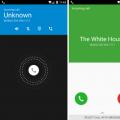 Hamis hívás - tréfa alkalmazás Androidra
Hamis hívás - tréfa alkalmazás Androidra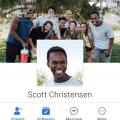 Facebook telefonhoz - telepítés és munka az alkalmazással
Facebook telefonhoz - telepítés és munka az alkalmazással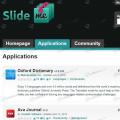 Hogyan cserélje ki a játékpiacot Android-alkalmazások androidra a játékpiacon kívül
Hogyan cserélje ki a játékpiacot Android-alkalmazások androidra a játékpiacon kívül